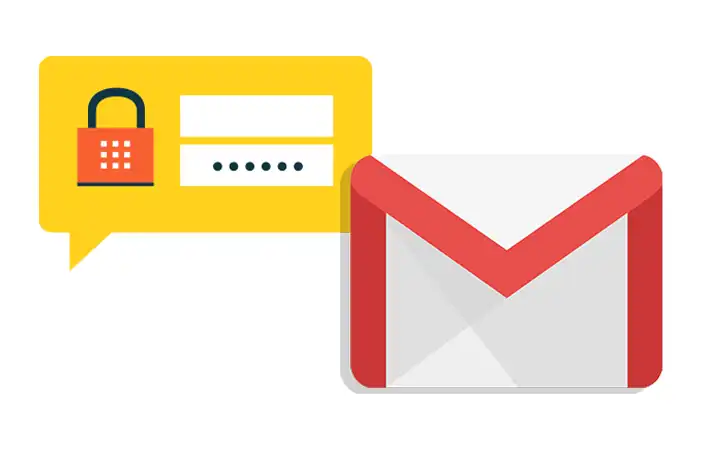
قد يبدو تغيير كلمة المرور جيميل مهمة شاقة ، لكنها مهمة حيوية ، خاصة إذا كنت تتعامل بشكل متكرر مع البيانات الشخصية للآخرين في حياتك اليومية.
يمكن أن يؤدي اختراق أمان البريد الإلكتروني إلى كارثة العلاقات العامة للشركات ، لذا تأكد من مواكبة هذه المهمة المهمة. يؤدي الإخفاق في تحديث كلمة مرورك بانتظام إلى تعريضك - ومن تتواصل معهم - لخطر القرصنة ، مما قد يؤدي إلى السرقة المالية والاحتيال في الهوية وبيع المعلومات السرية.
اذا لم تكن تملك حساب جيميل بعد فتوجه الى مقالتنا لتتعلم انشاء حساب جيميل.
فيما يلي كيفية تغيير كلمة المرور جيميل أو إعادة تعيينها بسرعة وسهولة:
جدول المحتويات
8 خطوات تغيير كلمة المرور جيميل على سطح المكتب
الخطوة 1. سجل الدخول إلى Gmail على متصفحك
الخطوة 2. انقر على صورة ملفك الشخصي في الزاوية اليمنى العلوية من الصفحة:
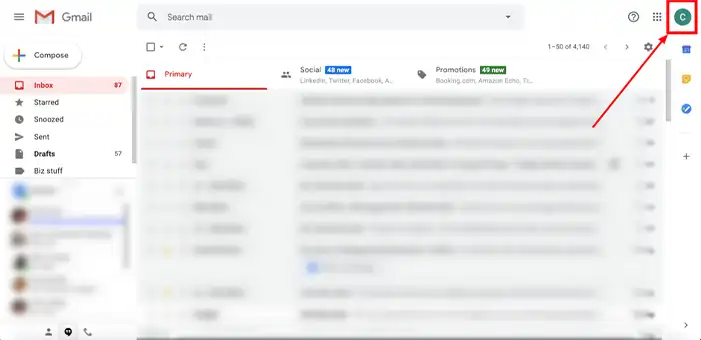
الخطوة 3. انقر فوق الزر " حساب Google " في المربع الذي تم فتحه في الزاوية اليمنى العليا من صندوق الوارد الخاص بك. سينقلك هذا إلى صفحة إعدادات حساب Google:
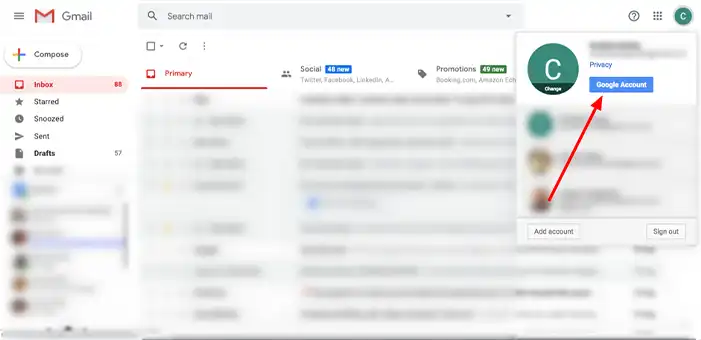
الخطوة 4. انقر فوق الأمان أو "Security" - إنه الخيار الرابع على الشريط الجانبي الأيسر. ينقلك هذا إلى صفحة الأمان:
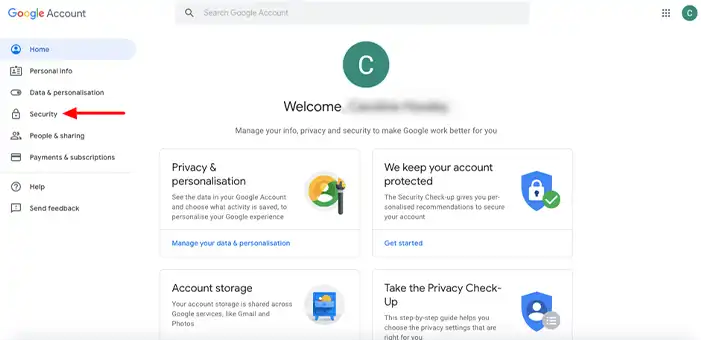
الخطوة 5. المربع الثاني من الأعلى بعنوان " تسجيل الدخول إلى Google." انقر فوق خيار " كلمة المرور " في هذا المربع:

الخطوة 6. سيطلب منك Google الآن التحقق من كلمة المرور الحالية عن طريق تسجيل الدخول - ما عليك سوى كتابة كلمة المرور الحالية في المربع والنقر فوق " التالي ". إذا كنت لا تعرف كلمة المرور الخاصة بك ، فانقر فوق " نسيت كلمة المرور " واتبع إرشادات Google لإعادة تعيين معلومات تسجيل الدخول من خلال حساب البريد الإلكتروني الاحتياطي الخاص بك:
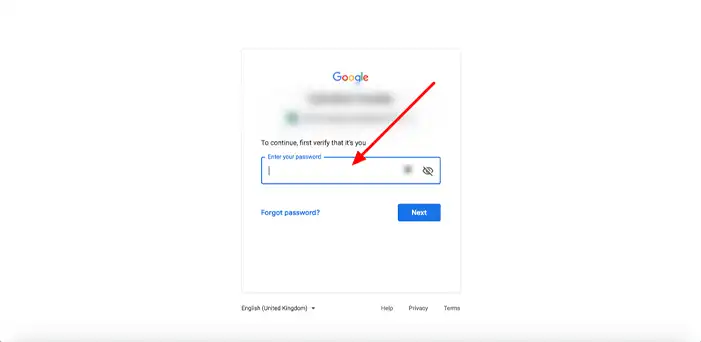
الخطوة 7. إذا نجح تسجيل الدخول الخاص بك ، فسيتم نقلك إلى صفحة " كلمة المرور" حيث يجب عليك كتابة كلمة المرور الجديدة وتأكيدها. اختر واحدًا قويًا من ثمانية أحرف على الأقل ، باستخدام مجموعة من الأرقام والحروف وعلامات الترقيم.
تذكر - لا تستخدم كلمة مرور واضحة مثل تاريخ ميلاد أو كلمة مرور مشابهة لتلك التي تستخدمها على مواقع أخرى:
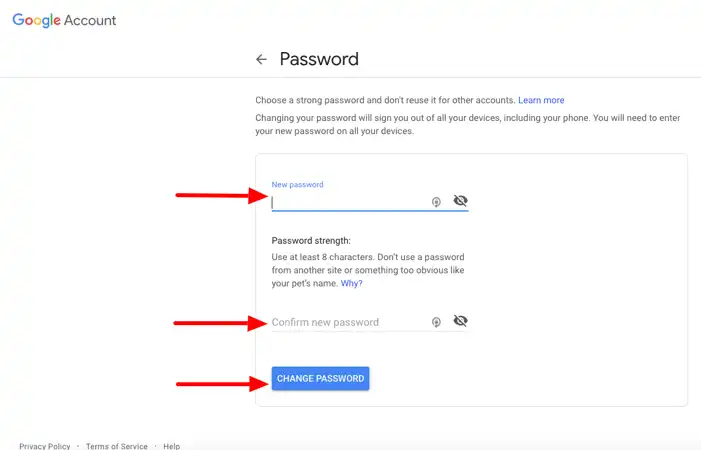
الخطوة 8. بمجرد أن تصبح سعيدًا بكلمة المرور الجديدة ، انقر فوق " تغيير كلمة المرور" .
تهانينا! لقد انتهيت - لقد نجحت في تغيير كلمة المرور جيميل الخاصة بك. تذكر أن تكرر هذه العملية مرة واحدة على الأقل سنويًا لتحقيق الأمان الأمثل للبريد الإلكتروني .
كيفية تغيير كلمة المرور جيميل على هاتفك الذكي
تغيير كلمة المرور جيميل على Android
الخطوة 1. توجه إلى هاتفك واختر Gmail .
الخطوة 2. انقر فوق إدارة حساب Google الخاص بك.
الخطوة 3. حدد القسم المسمى الأمان. ثم اختر تسجيل الدخول إلى Google وكلمة المرور.
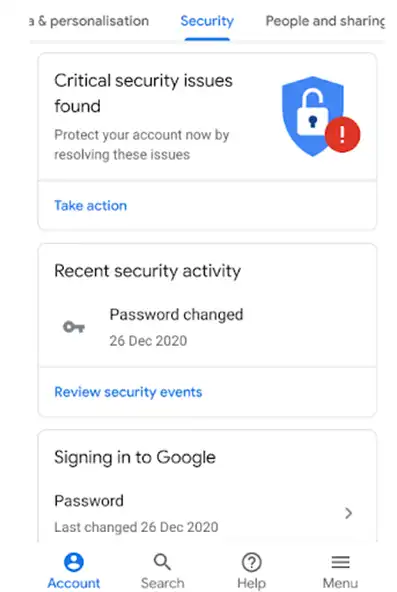
الخطوة 4. ما عليك سوى إدخال كلمة المرور الجديدة واختيار " تغيير كلمة المرور " .
هذا كل شيء - لقد انتهيت من تغيير كلمة المرور جيميل على Android.
تغيير كلمة المرور جيميل على iPhone
الخطوة 1. افتح تطبيق Gmail الخاص بك.
الخطوة 2. انقر فوق رمز ملف التعريف الخاص بك في الزاوية العليا ، ثم انقر فوق إدارة حساب Google الخاص بك.
الخطوة 3. انقر فوق علامة التبويب المعلومات الشخصية .
الخطوة 4. ضمن معلومات أساسية ، انقر فوق كلمة المرور .
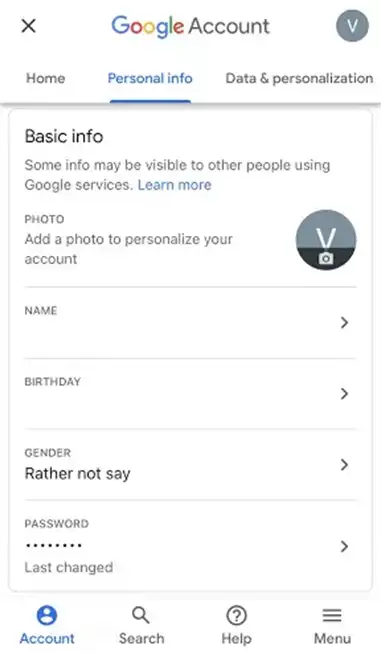
الخطوة 5. أضف كلمة المرور الجديدة ثم اختر تغيير كلمة المرور .
لقد انتهيت من تغيير كلمة المرور جيميل على iPhone!
تمكين التحقق بخطوتين في Gmail
الخطوة 1. افتح حساب Gmail الخاص بك. في هذا البرنامج التعليمي ، سنفترض أنك على سطح المكتب الخاص بك.
الخطوة 2. تحتاج إلى اختيار الأمان من لوحة التنقل. ابحث عن هذا بالنقر فوق رمز الملف الشخصي في الجزء العلوي ثم اختر إدارة حساب Google الخاص بك.
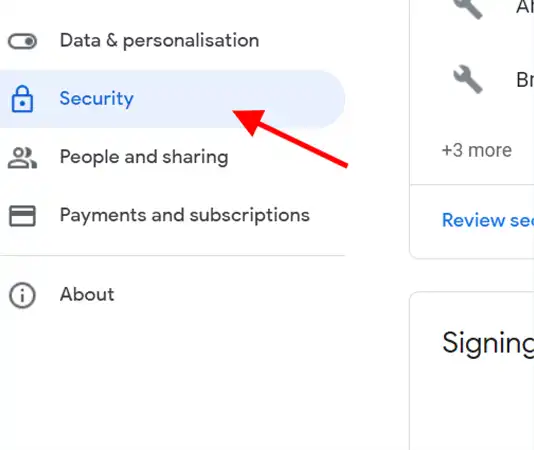
الخطوة 3. حدد القسم المسمى تسجيل الدخول إلى Google ثم حدد التحقق بخطوتين ، متبوعًا ببدء الاستخدام .
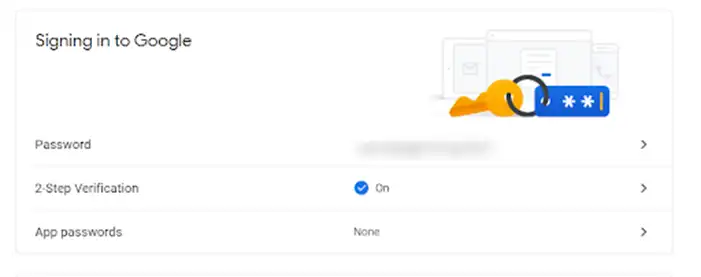
الخطوة 4. اتبع الخطوات التي تظهر على الشاشة قبل التحقق.
الخطوة 5. نقترح عليك استخدام المطالبات كخيار مفضل.
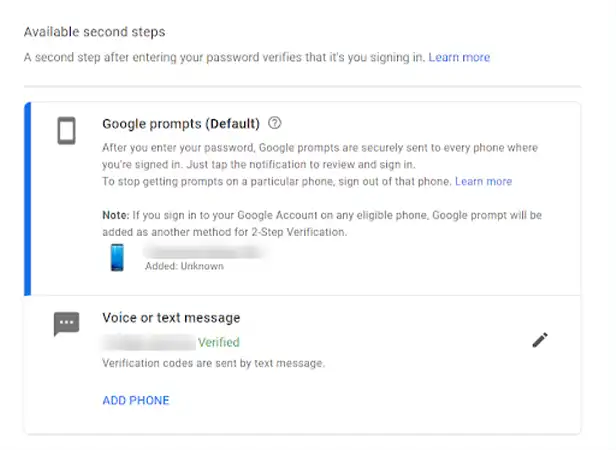
الخطوة 6. ستحصل بعد ذلك على رسالة مطالبة على هاتفك للتحقق منك. ما عليك سوى النقر فوق " نعم" ، وبذلك تكون قد انتهيت من كل شيء.
لماذا من المهم تغيير كلمة سر جيميل بانتظام؟
هناك العديد من الأسباب لتغيير كلمة مرورك بانتظام:
- إنها تقلل من مخاطر استخدام الأشخاص لكلمات المرور المحفوظة - هناك دائمًا مخاطرة عندما تفقد جهاز الكمبيوتر الخاص بك أو تغيره. عندما يتم تغيير كلمة المرور الخاصة بك بانتظام ، فإن ذلك يقلل من احتمال عثور شخص ما على كلمة مرور قديمة واستخدامها.
- إنها تقلل من مخاطر القرصنة - غالبًا ما يحاول المتسللون الوصول إلى حسابك عدة مرات. إذا قمت بتغيير كلمات المرور الخاصة بك باستمرار ، فهذا يقلل من خطر وصولها أكثر من مرة.
- يساعد في منع استخدام أدوات من الوصول إلى بريدك الإلكتروني - يستخدم العديد من المتسللين مسجلات ضغطات المفاتيح للعثور على كلمات المرور الخاصة بك. من خلال تغيير كلمة المرور الخاصة بك بانتظام ، فإنك تقلل من مخاطر سرقة بياناتك بهذه الطريقة.
الأسئلة المتداولة
كيف يمكنني رؤية كلمة مرور Gmail الخاصة بي؟
تحتاج إلى حفظ كلمة المرور الخاصة بك أو الاحتفاظ بها في مكان آمن عبر الإنترنت أو في وضع عدم الاتصال. تسمح لك بعض المتصفحات مثل Chrome بحفظ كلمات المرور وعرضها إذا قمت بتسجيل الدخول إلى حسابك. بخلاف ذلك ، لا توجد طريقة افتراضية "لرؤية" كلمة المرور الخاصة بك.
كيف يمكنني تغيير كلمة مرور الجيميل إذا نسيت كلمة المرور الخاصة بي؟
إذا نسيت كلمة مرورك ، فلا داعي للقلق. لا يزال بإمكانك إعادة تعيينها والوصول إلى Gmail الخاص بك. توجهك الأقسام المذكورة أعلاه في هذه المقالة خطوة بخطوة حول كيفية إنشاء كلمة مرور جديدة على الهاتف المحمول أو سطح المكتب إذا نسيت ذلك.
كم مرة يجب أن أقوم بتحديث كلمة مرور Gmail الخاصة بي
يجب عليك تحديث كلمة مرور Gmail الخاصة بك بقدر الإمكان. كحد أدنى ، حاول إعادة تعيين كلمة مرورك كل 90 يومًا. ببساطة ضع تذكيرًا في التقويم الخاص بك لذلك التاريخ ، ثم خذ 5 دقائق حتى تتمكن من حماية هويتك ومعلوماتك.
تعتبر المصادقة الثنائية مهمة لكلمة مرور Gmail. يعد استخدام المصادقة الثنائية (وتسمى أيضًا التحقق بخطوتين ) أمرًا بالغ الأهمية لكلمة مرور Gmail قوية. والسبب هو أنه من الأسهل مما تعتقد أن يضع مجرمي الإنترنت أيديهم على كلمة المرور الخاصة بك. ومع ذلك ، فإن فرص وصولهم الفعلي إلى سطح المكتب أو الجهاز المحمول أقل بكثير.
تغيير كلمة المرور جيميل
تغيير كلمة مرور الجيميل
تغيير كلمة مرور حساب جيميل
دخول جيميل تغيير كلمة المرور
تغيير كلمة المرور جيميل للايفون
تغيير كلمة المرور gmail
تغيير كلمة سر جيميل
تغيير كلمة سر الجيميل
كيفية تغيير كلمة سر الجيميل
أحدث المقالات